Présentation
Avez-vous installé l'installation minimale de CentOS 8 et avez-vous besoin de changer la ligne de commande en interface utilisateur graphique ?
Donc, si vous débutez avec la ligne de commande, ce sera une bonne idée de commencer avec une interface utilisateur graphique pour apprendre et devenir un maître de Linux.
Parfois aussi, les utilisateurs avancés ont besoin d'un environnement de bureau graphique pour gérer facilement divers services.
Ce guide vous aidera donc à changer votre serveur Linux CentOS en ligne de commande en interface graphique. ou Vous pouvez installer l'interface graphique sur votre serveur.
Installer l'interface graphique Gnome
Suivez simplement les étapes ci-dessous
- Mettez à jour votre système.
dnf update -y - Répertorier les groupes d'environnements disponibles
dnf group listLa liste de commandes ci-dessus - Serveur avec interface graphique, Serveur , Poste de travail , Espaces de travail plasma KDE , hôte de virtualisation , et Groupes de systèmes d'exploitation personnalisés.
- Installez l'environnement Gnome Desktop en téléchargeant ces deux packages Serveur avec interface graphique ” et Poste de travail où ils sont disponibles sous le groupe d'environnement.
dnf groupinstall "Server with GUI" && dnf groupinstall "Workstation"Remarques :
- Serveur avec interface graphique téléchargera environ 1 Go de packages.
- Interface graphique de Workstation Gnome l'installation obtiendra 1,1 Go de packages.
- Redémarrez votre serveur.
reboot- Après le redémarrage du système, modifiez la cible par défaut qui sera multi-utilisateur cible vers Cible utilisateur graphique .
systemctl set-default graphical- Enfin, redémarrez à nouveau pour accéder à l'interface graphique.
reboot- Vous verrez l'écran de connexion de Gnome sur CentOS, Sélectionnez donc le nom d'utilisateur et saisissez son mot de passe pour vous connecter à votre système.
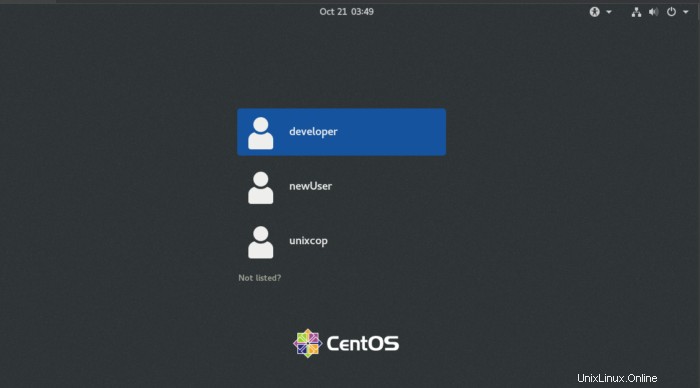
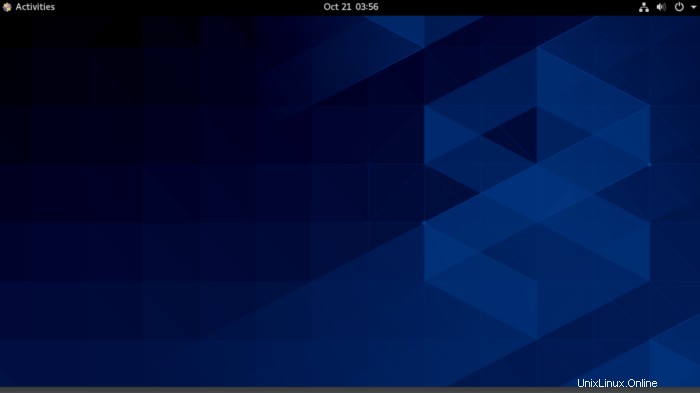
Alors profitez de l'interface graphique installée.
Conclusion
C'est tout..
Donc, dans ce didacticiel, nous avons illustré comment installer Gnome GuI sur votre Linux minimal basé sur CentOS 8 CLI.